Как да инсталирате windows7
Най-лесният и достъпен начин за инсталиране на Windows на Mac, е да се използва Boot Camp програма. Boot сАМР е специална молба от Apple, за да инсталирате WindowsXP / Windows7, чрез счупване на хард диска на 2 секции, по един за всяка система. Преминаването от една система към друга е възможно само с помощта на компютъра се рестартира.
За да инсталирате Windows на вашия Мак, ще ви трябва:
1 MacBook Rro / MacBook Air / IMAC инсталиран Mac OS операционна система;
2 USB носител (пръчка (най-малко 4 Gb) или външен твърд диск) / DVD диск (с USB носител (флаш или външен твърд диск), прехвърляне на цялата информация, тъй като всичко, което е допълнително върху подложката ще бъдат премахнати след форматиране);
3 диска с Windows7 операционна система или ISO изображение;
Включете своя Mac и инсталирайте най-новите актуализации. За да направите това, кликнете върху ябълката (горната лява част на ъгъл) и изберете "Software Update".

След като сте инсталирали всички актуализации се пристъпи към следващата стъпка, стартирайте Boot Camp. За да направите това, щракнете върху (иконата лупа в горния десен ъгъл) за търсене и въведете там "Boot Camp". в рамките на тези резултати, кликнете върху "Boot Camp Assistant."

В прозореца, който Boot Camp Assistant. прочетете информацията и натиснете бутона "Напред".
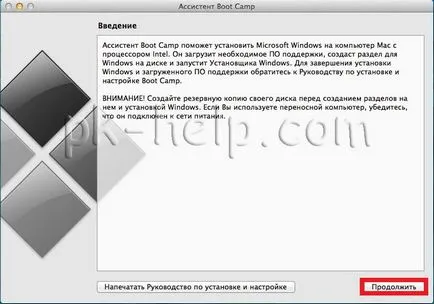
В следващия прозорец можете да изберете опциите за инсталиране на Windows7, по-точно, начина, по който ще инсталирате.
Инсталиране на Mac Windows7, Disc
Инсталиране на Mac Windows7 от USB флаш устройство / външен твърд диск
Ако имате DVD с Windows7 операционна система, последните две точки и imenno- Свали най-новия софтуер поддръжка на Windows трябва да бъде избран от Apple (зарежда драйвери за Windows7) и Windows7 набор (за да се определи размера на обема, който ще бъде инсталиран Windows7 и рестартиране се извършва изтегляне с DVD).
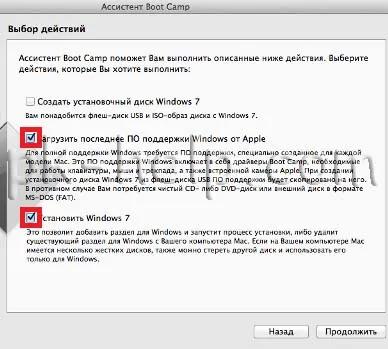
След това трябва да изберете къде да запишете изтегления драйвер, можете да изберете CD / DVD или USB устройство. В този пример, водачът ще бъде съхранен на USB флаш устройство, така че изберете "Save копие на външен диск"
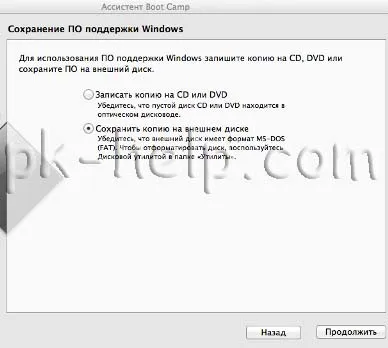
Оставете името на папката по подразбиране то WindowsSupport всички драйвери и изберете носителя, на който всички файлове ще бъдат запазени, ще се спаси (в този пример е USB флаш устройство).
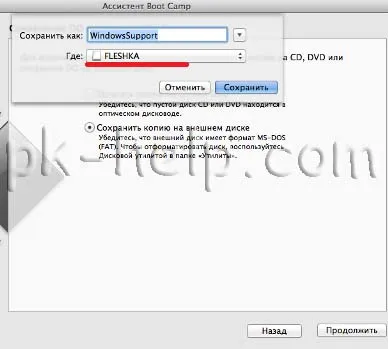
След това въведете идентификационните данни на администратор на компютъра и натиснете "Добавете Helper".
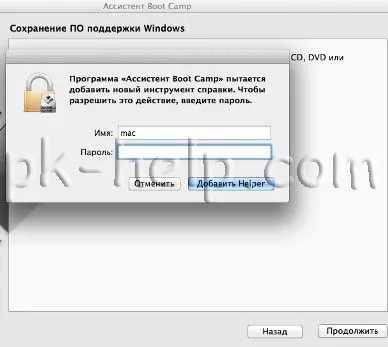
След това шофьорите ще започнат процеса на изтегляне.
Ако компютърът ви разполага с ISO изображение, в този случай трябва да оставите всички квадратчета. По-специално за MacBook Air, този метод е много удобно, защото няма DVD диск и да инсталирате от USB флаш устройство / USB твърд диск ще бъде по-разумен.
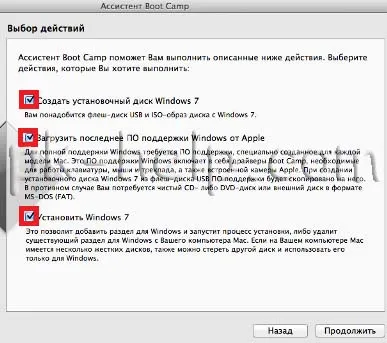
"Избор" бутон укажете пътя до ISO образ на Windows7.
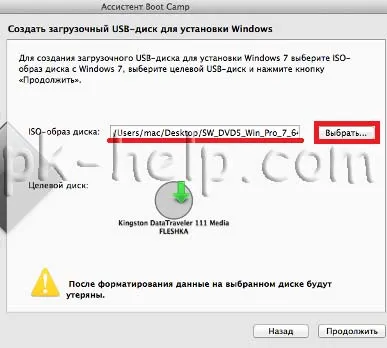
След това, прозорец ще се покаже предупреждение, че вашия диск / USB устройство ще бъде форматиран и всички данни ще бъдат премахнати от него.
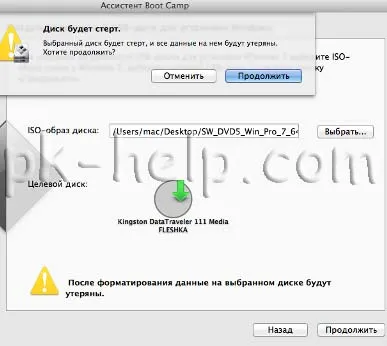
След това, USB устройството ще бъде форматиран и има инсталационните файлове и шофьор ще бъдат копирани.
Следващата стъпка е да се определи размера на дисковото пространство за Windows7, това е достатъчно, за да се движат palzunok и определи размера на дяла под Windows операционна система и натиснете бутона "Install".
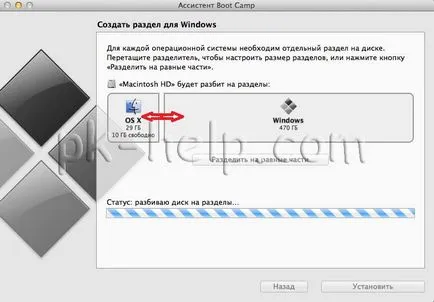
На компютър / лаптоп и рестартиране при зареждане на инсталационния процес Windows7 ще започне (тя не се различава от инсталацията на друг компютър).
Единственото нещо, което бих искал да добавя, че когато изберете обем на който е инсталирана операционната система, да бъдат изключително внимателни, да не се отстранят съществуващите дялове. Просто форматирате дяла Bootcamp и да започнете инсталацията на Windows7.

След като инсталирате Windows7 влезете в USB устройство, ще видите, че WindowSupport папка (има драйвери за Windows7), стартирайте файла setup.exe.
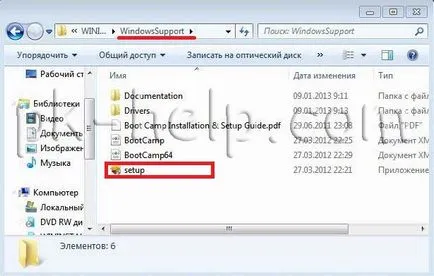
В прозореца, който се отваря, натиснете "Next".
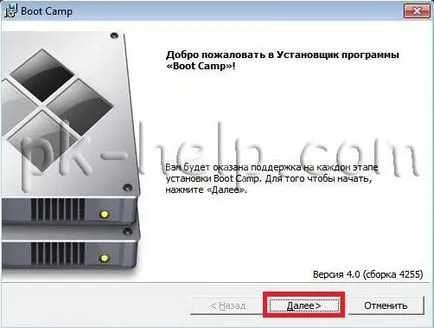
В следващия прозорец, прочетете лицензионното споразумение, той приема и натиснете "Next".
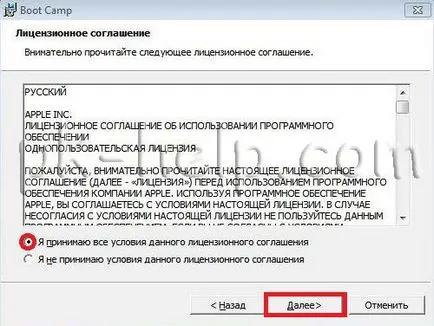
След това ще бъдете подканени да инсталирате допълнителен софтуер Актуализация на Apple, можете да оставите отметката и натиснете бутона "Install".
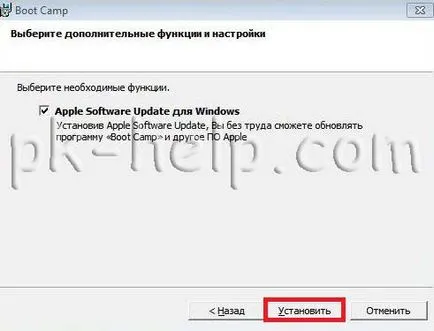
Това ще започне инсталирането на всички шофьори, тя не се нуждае от участието си, точно в края на прозореца ще се появи, че приключването на инсталацията. Щракнете върху бутона "Finish".

Тогава там е прозорец, за да рестартирате компютъра си, натиснете "Да".

След рестартиране, ще бъде напълно готов за употреба Windows7.
Позволете ми да ви напомня, че Mac OS, в тази настройка, наляво (на вашето устройство, две системи Mac OS и Windows7). По подразбиране, вие винаги ще се зареди Windows7, но ако решите да се зареди с Mac OS, за да направите това, вие трябва да рестартирате вашия компютър / лаптоп и бутон обувка задържани "Alt". След това ще бъдете подканени за операционната система, която да зареди вашия компютър / лаптоп.

Ако искате натоварената MAC OS по подразбиране препоръчваме да прочетете статията - Избор на багажника по подразбиране (Windows или Mac) върху IMAC / MacBook Pro / AIR.
Ако искате да работите едновременно и в двете Windows и MAC аз препоръчвам да прочетете статията Инсталиране и едновременна работа на Windows XP, Windows 7, Windows 8, Windows 10 на MAC OS X (MacBook Rro / MacBook Air / IMAC).
Ако искате да изтриете Windows от MAC OS, аз препоръчвам да прочетете статията - Как да премахнете Windows в MAC.